
- •Бакланов в.Н Информационные технологии в управлении: сборник задач
- •Раздел I основы информационного обеспечения управленческой деятельности. Информационные технологии и информационные системы 4
- •Раздел II методологические основы и методические принципы проектирования и организации информационных технологий и информационных систем в управлении 20
- •Раздел III практика использования информационных технологий и информационных систем в управлении 49
- •Введение
- •Раздел I основы информационного обеспечения управленческой деятельности. Информационные технологии и информационные системы
- •1.1. Анализ эффективности программы информатизации региона Севастополь 2013-2015 годы
- •1.2. Сравнение и выбор систем автоматизации различных классов
- •Критерии выбора систем
- •1.3. Методические принципы структурного системного анализа при проектировании информационных систем
- •1.4. Принципы обоснования решения неструктурированных проблем на основе метода взвешивания экспертных оценок
- •Типовой пример
- •1.5. Типовая задача ранжирования проектов методом парных сравнений
- •1.6. Определение источников информации и разработка схем информационного взаимодействия в городской информационной среде по ситуациям управления
- •Ситуация управления _______
- •1.7. Изучение структур хранения данных в системах государственного управления
- •Раздел II методологические основы и методические принципы проектирования и организации информационных технологий и информационных систем в управлении
- •2.1. Методика создания структурно-функциональной модели с помощью bPwin
- •2.2. Создание диаграмм декомпозиции
- •2.3. Методика создания диаграммы декомпозиции а2
- •2.4. Задания по созданию контекстной диаграммы а0 и диаграмм декомпозиции а1, а2
- •2.5. Создание диаграммы узлов
- •2.6. Создание feo диаграммы
- •2.7. Расщепление и слияние моделей
- •2.8. Создание диаграммы idef3
- •2.9. Создание сценария
- •2.10. Стоимостной анализ (Activity Based Costing)
- •2.11. Задания по определению стоимости и длительности работы
- •Раздел III практика использования информационных технологий и информационных систем в управлении
- •3.1. Составление плана проекта в Microsoft Project
- •1. Настройка параметров программы
- •2. Изучение таблиц ms Project
- •3. Подготовка к составлению плана
- •4. Составление плана проекта в ms Project
- •5. Форматирование диаграмм Ганта
- •6. Построение сетевого графика
- •3.2. Выполнение индивидуальной работы по планированию в ms Project
- •3.3. Выполнение заданий по планированию ресурсов в ms Project
- •3.4. Задания по анализу в ms Project
- •3.5. Задания контроля знаний делопроизводства и систем документооборота
- •3.6. Знакомство с системами электронного документооборота «евфрат», «уни док»
- •3.7. Выполнение пересчёта геодезических координат точек из одной системы координат в другую
- •3.8. Выполнение операторской работы в пк «Онтомап» по настройке рабочего места
- •3.9. Выполнение операторской работы в пк «Онтомап» по изучению системы команд
- •3.10. Выполнение операторской работы в пк «Онтомап» с картографической информацией
- •1. Создать тему и карту городов ар Крым
- •3.11. Выполнение операторской работы в пк «Онтомап» по редактированию картографической информации
- •1. Нанести на карту «Города ар Крым» пространственные объекты
- •3.12. Изучение функциональных задач гис «Панорама/Карта»
- •Вопросы контроля
- •Библиография
2.8. Создание диаграммы idef3
(1 час)
Методика выполнения упражнения
Перейдите на диаграмму А2 и декомпозируйте работу "Сборка настольных компьютеров
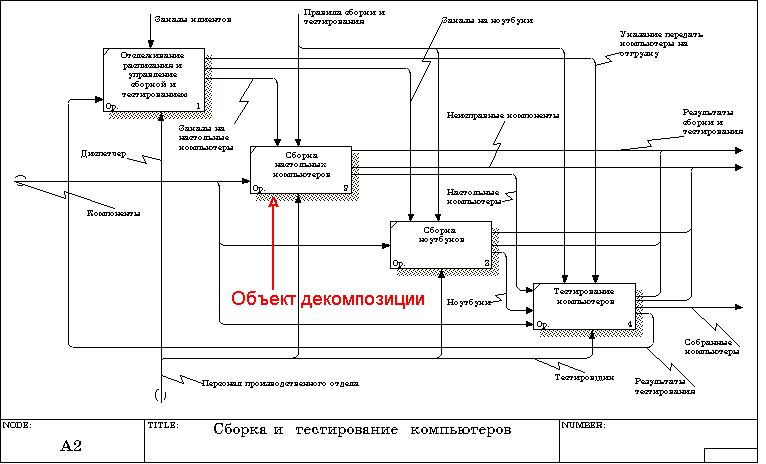
Диаграмма А2 с объектом декомпозиции
В диалоге Activity Box Count установите число работ 4 и нотацию IDEF3.
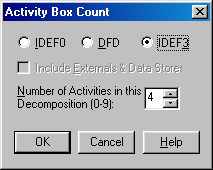
Выбор нотации IDEF3 в диалоге Activity Box Count
Возникает диаграмма IDEF3, содержащая работы Unit of Work (UOW), также называемыми единицами работы или работами (activity). Правой кнопкой мыши щелкните по работе с номером 1, выберите в контекстном меню Name и внесите имя работы "Подготовка компонентов"
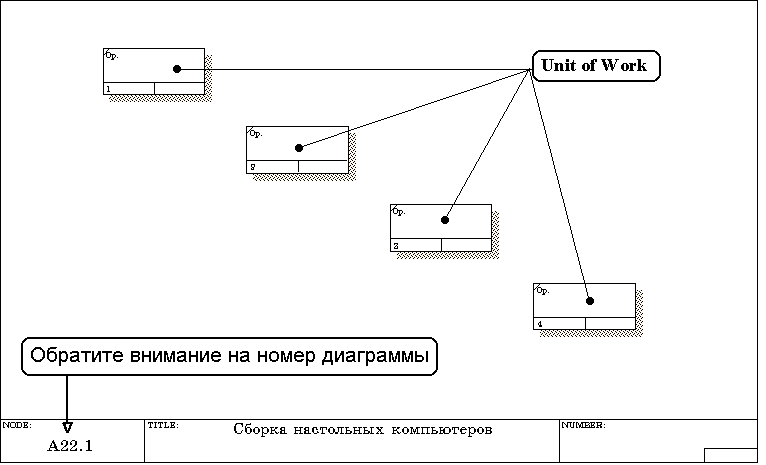
Диаграмма IDEF3, содержащая четыре работы Unit of Work
Затем во вкладке Definition внесите определение работы с номером 1 "Подготавливаются все компоненты компьютера согласно спецификации заказа"
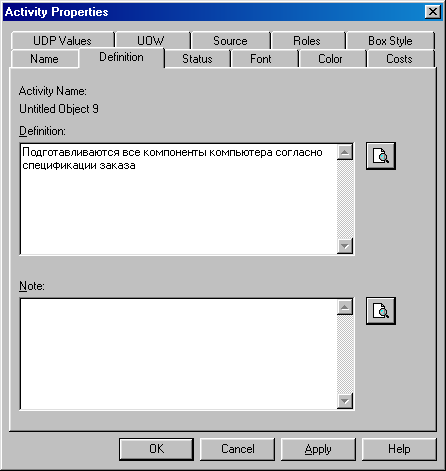
Диалоговое окно Activity Properties вкладка Definition
Во вкладке UOW диалогового окна Activity Properties внесите свойства работы 1 в соответствии с данными таблицы 2.4.
Таблица 2.4
Свойства UOW диалогового окна Activity Properties
Objects
|
Компоненты: винчестеры, корпуса, материнские платы, видеокарты, звуковые карты, дисководы CD-ROM и флоппи, модемы, программное обеспечение |
Facts |
Доступные операционные системы: Windows 98, Windows NT, Windows 2000 |
Constrains |
Установка модема требует установки дополнительного программного обеспечения |
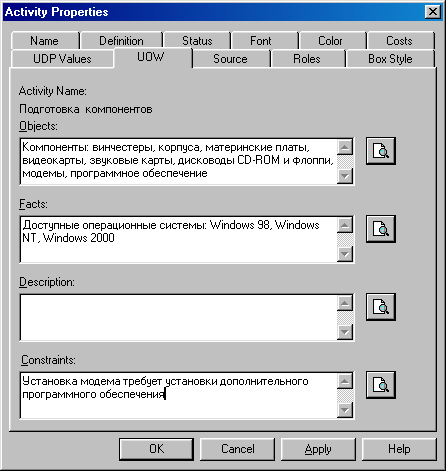
Диалоговое окно Activity Properties вкладка UOW
Внесите в диаграмму еще 3 работы (кнопка
 ) и присвойте имена работам с номерами
2…7 в соответствии с данными таблицы
2.5.
) и присвойте имена работам с номерами
2…7 в соответствии с данными таблицы
2.5.
Таблица 2.5
Названия работ
Номер работы |
Название работы |
2 |
Установка материнской платы и винчестера |
3 |
Установка модема |
4 |
Установка дисковода CD-ROM |
5 |
Установка флоппи- дисковода |
6 |
Инсталляция операционной системы |
7 |
Инсталляция дополнительного программного обеспечения |
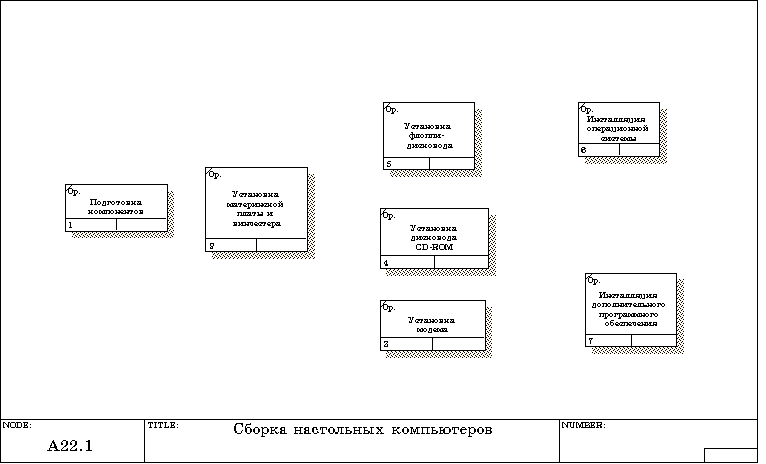
Диаграмма IDEF3 после присвоения работам названий
С помощью кнопки
 палитры инструментов создайте объект
ссылки. Внесите имя объекта внешней
ссылки " Компоненты"
палитры инструментов создайте объект
ссылки. Внесите имя объекта внешней
ссылки " Компоненты"
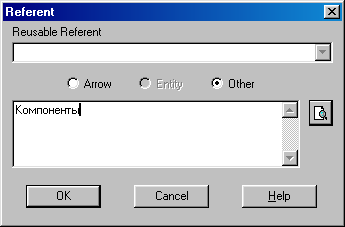
Создание объекта ссылки
Свяжите стрелкой объект ссылки и работу "Подготовка компонентов"
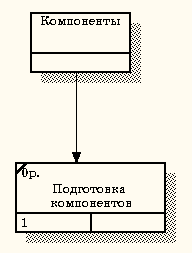
Объект ссылки и работа "Подготовка компонентов" связаны стрелкой
Измените стиль стрелки, связывающей объект ссылки и работу "Подготовка компонентов", воспользовавшись диалоговым окном Arrow Properties
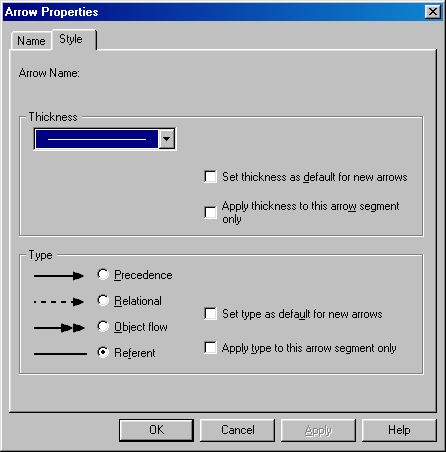
Изменение стиля стрелки
Свяжите стрелкой работы "Подготовка компонентов" (выход) и "Установка материнской платы и винчестера" (вход). Измените стиль стрелки на Object Flow.
На диаграммах IDEF3 имя стрелки может отсутствовать, хотя BPwin показывает отсутствие имени как ошибку.
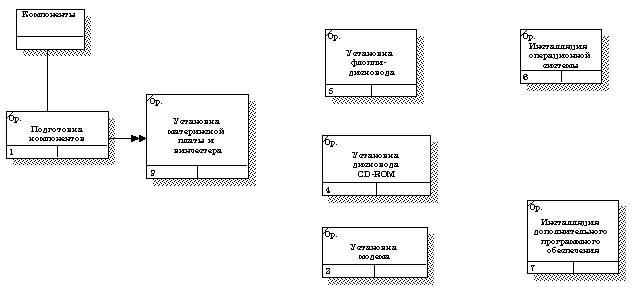
Результат создания UOW и объекта ссылки
С помощью кнопки
 на палитре инструментов внесите два
перекрестка типа "асинхронное ИЛИ"
на палитре инструментов внесите два
перекрестка типа "асинхронное ИЛИ"
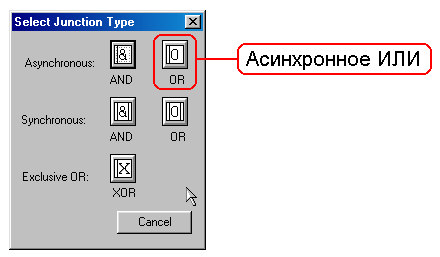
Перекресток типа "асинхронное ИЛИ"
Свяжите работы с перекрестками.
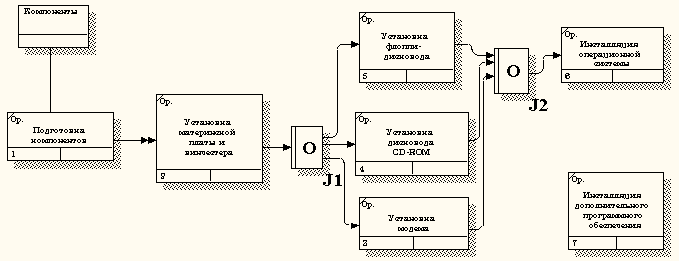
Диаграмма IDEF3 после создания перекрестков
Правой кнопкой щелкните по перекрестку для разветвления J1 (fan-out), выберите Name и внесите имя "Компоненты, требуемые в спецификации заказа"
С помощью кнопки палитры инструментов введите в диаграмму еще один объект ссылки и присвойте ему имя "Программное обеспечение".
Создайте два перекрестка типа "исключающее ИЛИ". Свяжите работы и соответствующие ссылки.
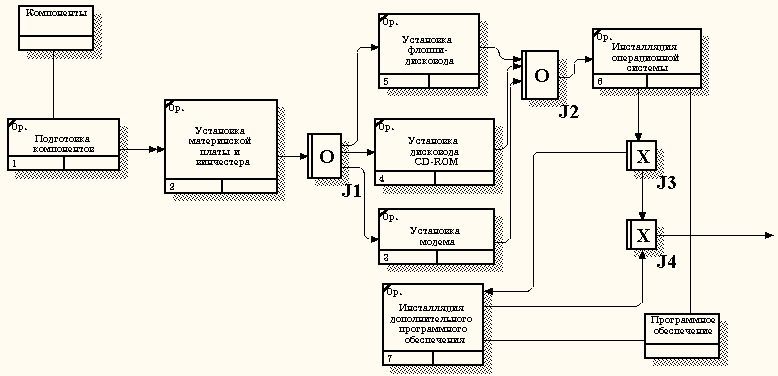
Результат выполнения
